Win10系统笔记本电脑如何开启WiFi热点【图文教程】
更新日期:2024-03-20 10:10:43
来源:投稿
手机扫码继续观看

我们经常需要用到网络进行工作或者学习,而wifi热点则可以让我们的上网过程更加方便快捷。今天,小编将向大家介绍win10系统下笔记本电脑如何开启WiFi热点的详细设置步骤。
win10系统电脑自带有WiFi和SoftAp(即虚拟无线AP)功能,我们只要激活这个功能,就可以让我们的笔记本变身为一个“WiFi热点”。
具体方法如下:
1、使用快捷键Windows+R,在运行窗口中,输入“cmd”,点击确定;
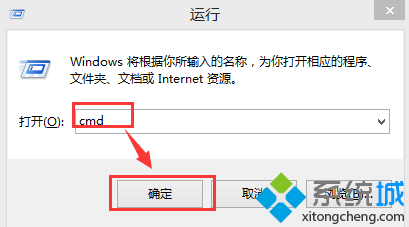
2、输入netsh wlan set hostednetwork mode=allow ssid=name(无线名字) key=00000000(8位以上密码);
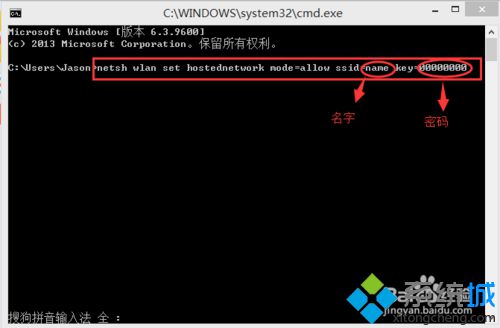
3、按下回车键后再输入:netsh wlan start hostednetwork;

4、按下回车键后,会提示“已启动承载网络”,虚拟无线热点创建完成。

win10系统笔记本电脑开启WiFi热点的步骤其实并不复杂,我们只能轻松设置几步就能马上体验超便捷的上网过程了。
该文章是否有帮助到您?
常见问题
- monterey12.1正式版无法检测更新详情0次
- zui13更新计划详细介绍0次
- 优麒麟u盘安装详细教程0次
- 优麒麟和银河麒麟区别详细介绍0次
- monterey屏幕镜像使用教程0次
- monterey关闭sip教程0次
- 优麒麟操作系统详细评测0次
- monterey支持多设备互动吗详情0次
- 优麒麟中文设置教程0次
- monterey和bigsur区别详细介绍0次
系统下载排行
周
月
其他人正在下载
更多
安卓下载
更多
手机上观看
![]() 扫码手机上观看
扫码手机上观看
下一个:
U盘重装视频











